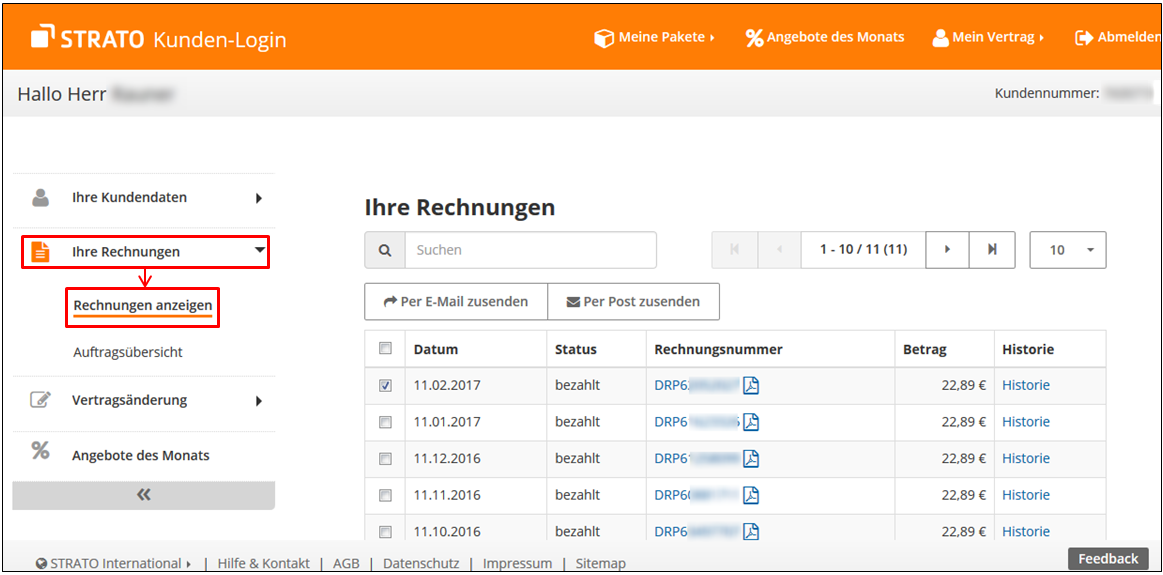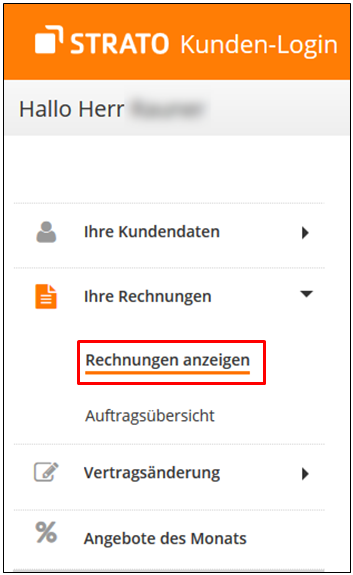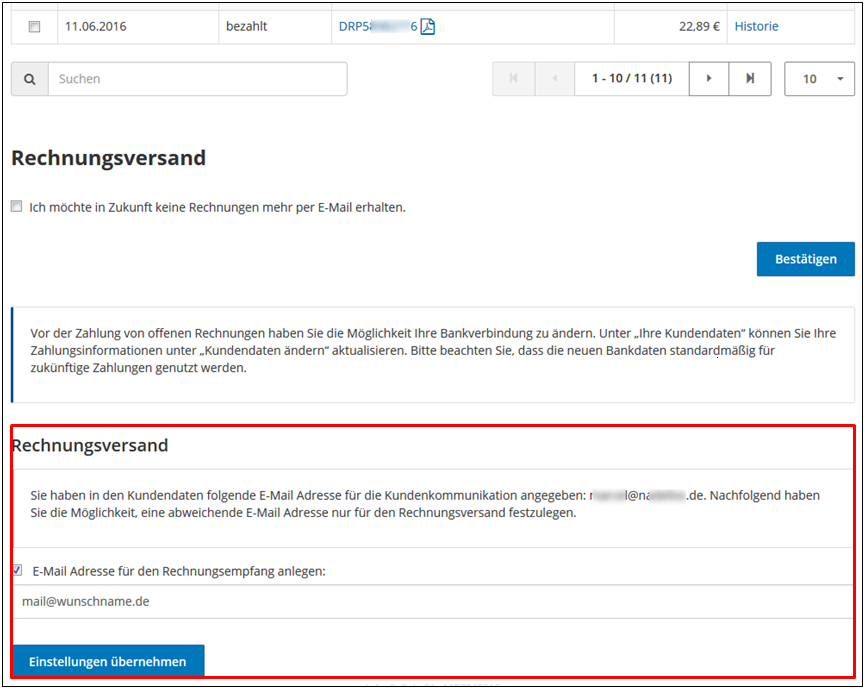How to receive your invoices
Content:
2.) Request an additional invoice copy by email or post
3.) How to add an alternative invoice recipient
1.) How to access your invoices in the STRATO Customer Login
You will find the invoices under the menu items Your Invoices / Show Invoices. Click on these items to view the invoices and to select which ones you would like to have resent as a PDF file.
Important
Check your email provider’s filter settings (e.g. freenet, Yahoo, GMX) and possibly your email program to make sure you are able to receive invoices as PDF attachments.
The invoices will be sent to the email address assigned to your contract data. Make sure it is up-to-date.
2.) Request an additional invoice copy by email or post
There are two options in Invoice Overview for resending an invoice.
Possible options
- Send the selected invoice/s as PDF email attachments
- Send the selected invoice/s by post (paid service)
Simply click on the invoice to open.
3.) How to add an alternative invoice recipient
After logging in to the STRATO Customer Login, select the menu item Your Invoices / Show Invoices.
Check the box Create email address to receive invoices and enter the alternative invoice recipient in the input field. Click on the button Save Settings to save the changes.
For reasons of data economy and thus better data protection, invoice emails no longer contain PDF attachments by default. If you wish to continue receiving the attachments, then activate the corresponding checkbox and enter an e-mail address for receiving invoices.
Inhalt:
2.) den erneuten Rechnungsversand per E-Mail oder Post veranlassen
3.) so richten Sie einen abweichenden Rechnungsempfänger ein
1.) so können Sie ihre Rechnungen über den STRATO Kunden-Login abrufen
Sie finden Ihre Rechnungen unter dem Menüpunkten Ihre Rechnungen / Rechnungen anzeigen. Dort können Sie Ihre Rechnungen einsehen und wählen, welche Rechnungen Sie als .pdf-Datei gegebenenfalls nochmals zugesandt bekommen möchten.
Wichtig: Überprüfen Sie bitte die Spam-Filter Einstellungen Ihres E-Mail Providers (z. B. freenet, yahoo, gmx) und ggf. Ihres E-Mail Programms, um einen ungehinderten Empfang Ihrer .pdf-Rechnungen zu ermöglichen.
Die Zusendung erfolgt an die in den Vertragsdaten hinterlegte E-Mail Adresse. Achten Sie bitte darauf, dass diese aktuell ist.
 Wo kann ich meine Kundendaten ändern?
Wo kann ich meine Kundendaten ändern?2.) den erneuten Rechnungsversand per E-Mail oder Post veranlassen
Ihnen stehen in der Rechnungsübersicht zwei Optionen für den erneuten Rechnungsversand zur Verfügung.
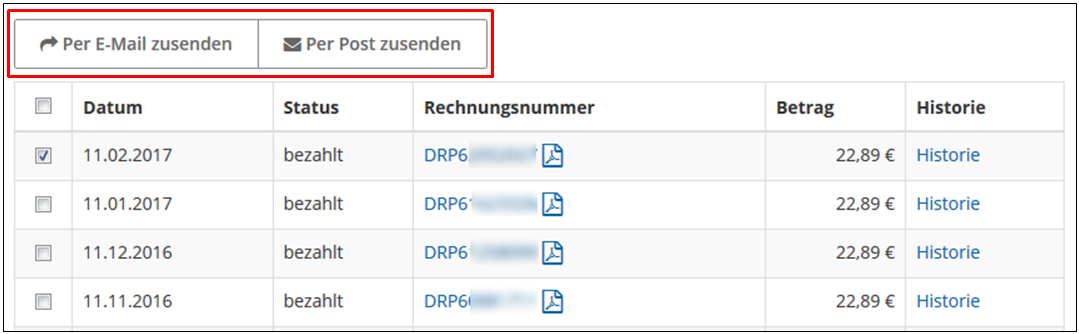
Mögliche Optionen
- Ausgewählte Rechnung(en) als .pdf Per E-Mail zusenden
- Ausgewählte Rechnung(en) Per Post zusenden (gebührenpflichtig)
Per Klick auf die jeweilige Rechnung können Sie diese auch direkt Öffnen.
3.) so richten Sie einen abweichenden Rechnungsempfänger ein
Nach dem Login in den STRATO Kunden-Login rufen Sie bitte den Menüpunkt Ihre Rechnungen / Rechnungen anzeigen auf.
Aktivieren Sie das Kästchen E-Mail Adresse für den Rechnungsempfang anlegen und tragen Sie in das Eingabefeld den alternativen Rechnungsempfänger ein. Speichern Sie die Änderung mit der Bestätigung des Button Einstellungen übernehmen.